Bei der Verwendung eines Computers kann der Benutzer auf Fehler und Ausfälle anderer Art stoßen, die oft aus nicht offensichtlichen Gründen auftreten. Probleme, die programmatischer Natur sind, können meistens alleine behoben werden. Dies schließt den Fehler der Microsoft Visual C ++ Runtime Library ein..
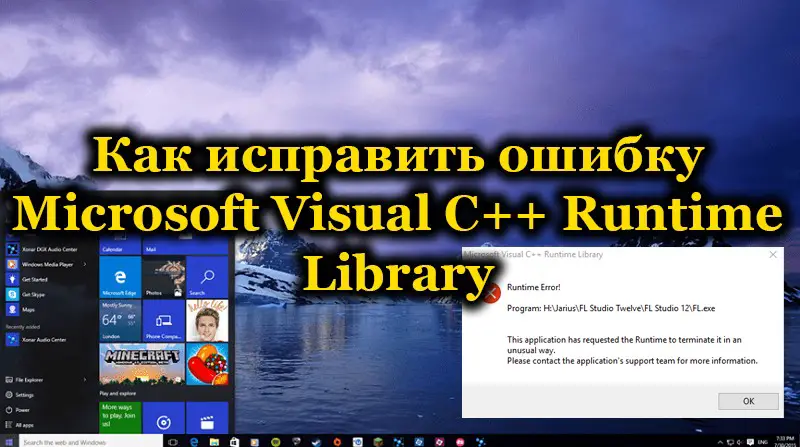
Der Fehler kann verschiedene Ursachen haben und unabhängig von der Windows-Version auftreten. Daher kann in einer bestimmten Situation die eine oder andere Lösung die Lösung sein.
So stellen Sie das Betriebssystem wieder her
Wenn Sie mit dem Fehler "Microsoft Visual C ++ Runtime Library" konfrontiert waren, müssen Sie ausreichend Zeit damit verbringen, alle möglichen Optionen durchzugehen, die auf einen solchen Systemausfall hinweisen.
Installieren, Aktualisieren von Microsoft Visual C ++
Wenn Sie versuchen, eine Spieleanwendung zu starten, woraufhin hartnäckig der Fehler "Microsoft Visual C++ Runtime Library" auftritt, können Sie vermuten, dass Sie das Microsoft Visual C++-Paket einfach nicht auf Ihrem Computer installiert haben..
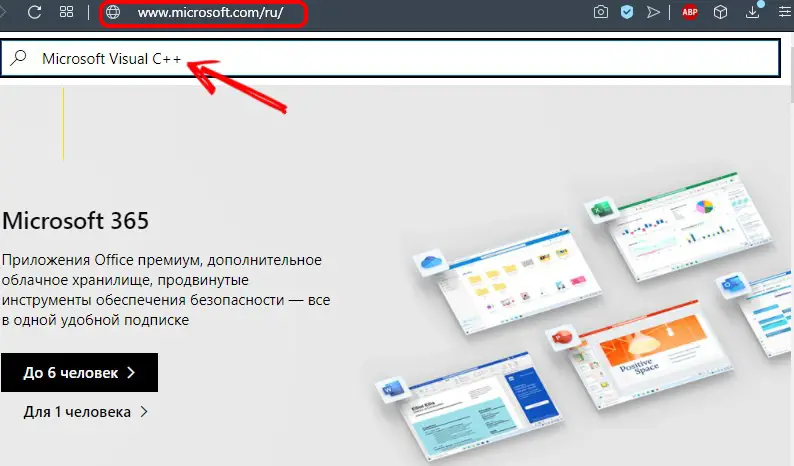
Das Problem ist, dass fast alle Spieleanwendungen von Entwicklern in der Microsoft Visual C++ Umgebung erstellt wurden. Ohne diese gibt es natürlich keine technischen und Softwarefunktionen für den Start des Spiels.
Eine Situation mit einem Fehler "Microsoft Visual C++ Runtime Library" kann auch dann auftreten, wenn Sie zuvor das Microsoft Visual C++-Paket installiert haben, es jedoch später aufgrund verschiedener Umstände beschädigt wurde, was zu seiner fehlerhaften Funktion führte..
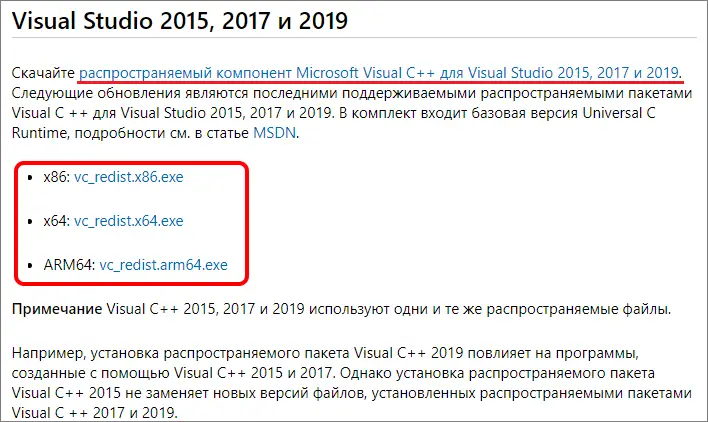
Aus diesem Grund wird empfohlen, das Paket zu deinstallieren und dann erneut zu installieren, um sicherzustellen, dass es nicht aktualisiert werden muss.
Wenn Updates wichtig sind, seien Sie nicht zu faul, sie sofort herunterzuladen und zu installieren. Ich möchte darauf hinweisen, dass das Microsoft Visual C++-Paket völlig kostenlos verteilt wird, sodass Sie sich keine Sorgen machen müssen, dass Sie gegen die Lizenzvereinbarungen verstoßen.
Als Administrator und im Kompatibilitätsmodus ausführen
Wenn das Produkt (Programm oder Spiel) für längere Zeit veröffentlicht wurde und nicht startet, kann der Fehler auf die Inkompatibilität der Softwaresysteme der neuen und alten Version hinweisen. In diesem Fall hilft die Ausführung als Administrator und im Kompatibilitätsmodus, das Problem zu beheben. Wir führen folgende Aktionen durch:
- Wir drücken RMB auf die Verknüpfung des Spiels oder Programms, um das Kontextmenü aufzurufen.
- Wir wählen "Als Administrator ausführen".
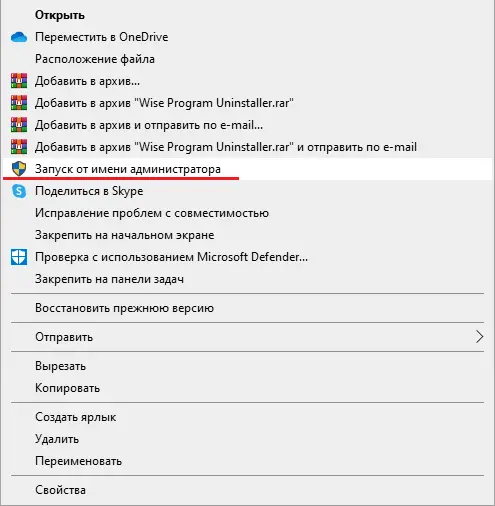
- Wir warten auf den Start der Bewerbung.
So führen Sie den Kompatibilitätsmodus für die Windows-Version aus:
- Wir drücken RMB auf die Verknüpfung und gehen aus dem Menü zu den Eigenschaften des Objekts.
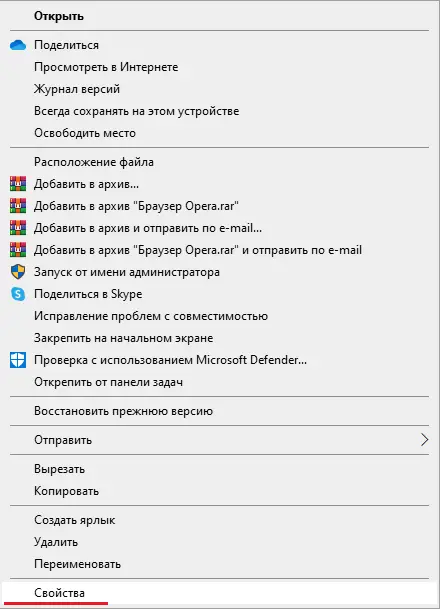
- Wechseln Sie im Eigenschaftenfenster auf die Registerkarte "Kompatibilität".
- Markieren Sie im Block "Kompatibilitätsmodus" das einzige Element, das für den Start des Programms im Kompatibilitätsmodus verantwortlich ist, und wählen Sie die erforderliche Version des Systems aus.
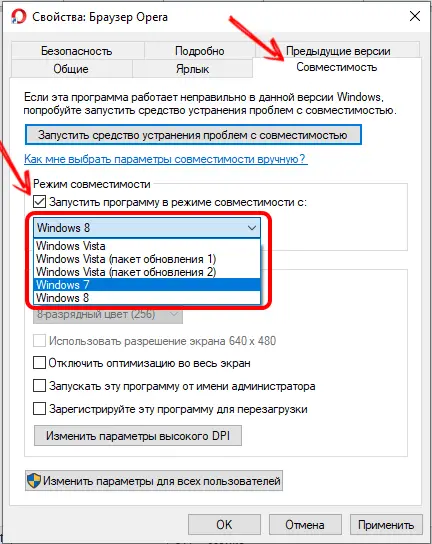
- Übernehmen Sie die Änderungen, indem Sie auf die entsprechende Schaltfläche klicken, und klicken Sie dann auf "OK", woraufhin Sie mit dem Starten der Software beginnen können.
Fehler aufgrund eines ungültigen Kontonamens
In einigen Fällen, wenn das Problem in einem falschen Kontonamen liegt, kann der Fehler durch Umbenennen behoben werden. Ein falscher Name bedeutet eine Variante, die das kyrillische Alphabet verwendet, daher müssen Sie ein neues Konto erstellen, das jedoch bereits lateinische Zeichen verwendet. Gehen Sie dazu wie folgt vor:
- Gehen Sie zur Systemsteuerung, wählen Sie den Abschnitt "Benutzerkonten".
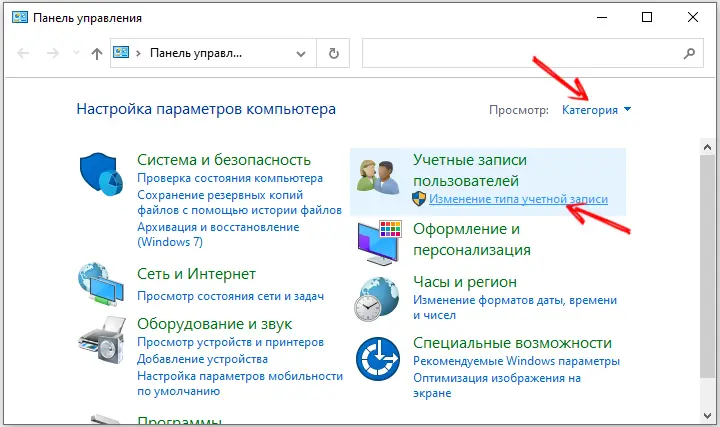
- Gehen Sie zum Abschnitt Datensatzverwaltung und klicken Sie auf "Konto erstellen".
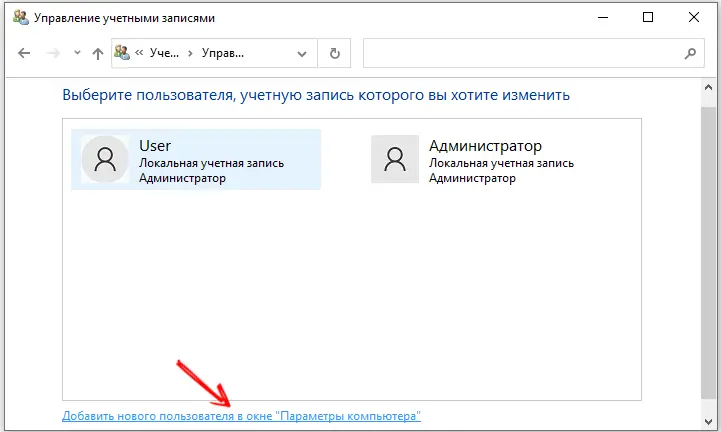
- Wir legen einen neuen Account an, vergeben einen aus lateinischen Zeichen bestehenden Namen und legen auch den Typ (Zugriffsrechte) fest.
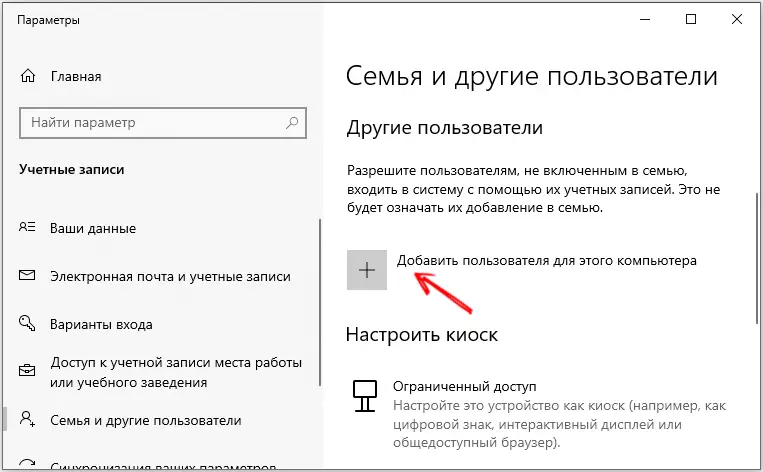
- Gehen Sie zum erstellten Profil und versuchen Sie, das Programm auszuführen.
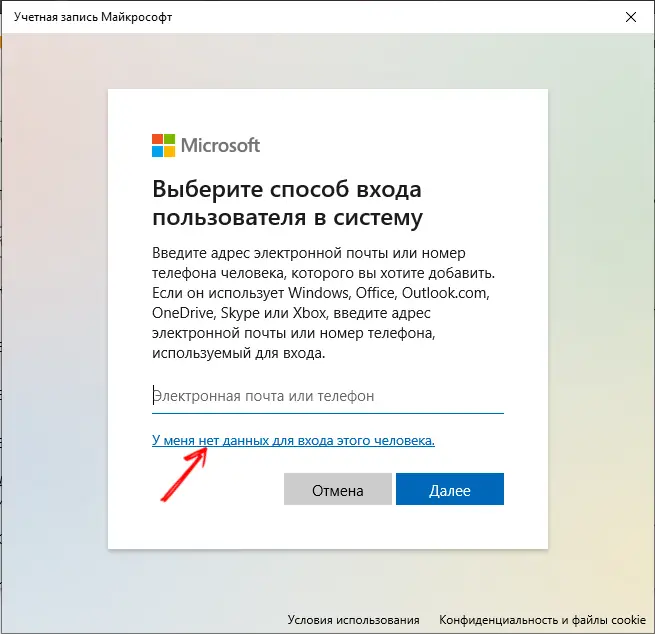
In Windows 10 können Sie den Dienst "Einstellungen" verwenden (Sie können auf das Snap-In beispielsweise über das Startmenü zugreifen), wo Sie auch den Abschnitt "Konten" und "Familie und andere Personen" eingeben müssen " Unterabschnitt fügen Sie einen Benutzer hinzu, indem Sie den Namen in lateinischen Buchstaben angeben und die erforderlichen Zugriffsrechte festlegen.
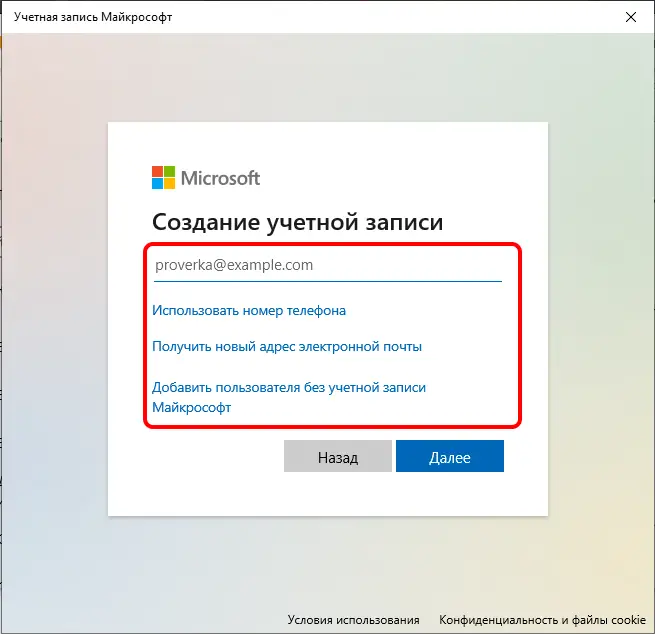
Manchmal kann auch das Umbenennen des Verzeichnisses mit der Software hilfreich sein. Wenn der Ordner beispielsweise "Spiele" heißt, versuchen Sie, seinen Namen in "Spiele" zu ändern.
Neuinstallation der Anwendung (Spiele, Programme)
Auch bei der Installation von Software treten häufig Probleme auf, die eine korrekte Installation verhindern, was später zu einem Fehler beim Start führt. Fehler können in den Installationsdateien selbst liegen. Abgesehen davon, dass einige Elemente mit den Erweiterungen "exe" und "dll" anfänglich beschädigt werden können, kann der Benutzer einzelne Dateien versehentlich selbst löschen oder ein Virus kann dies für ihn tun.
Um das Problem zu beheben, können Sie die Software neu installieren, wenn es sich um Schäden oder fehlende Teile der Softwaredaten handelt.
Der Aktionsalgorithmus ist wie folgt:
- Sie müssen Anwendungen korrekt entfernen, damit sie keine "Schwänze" hinterlassen. Gehen Sie also zur Systemsteuerung und im Abschnitt "Programme und Funktionen", suchen Sie die erforderliche Software in der Liste der installierten Software, wählen Sie sie aus und verwenden Sie die Deinstallationsoption.
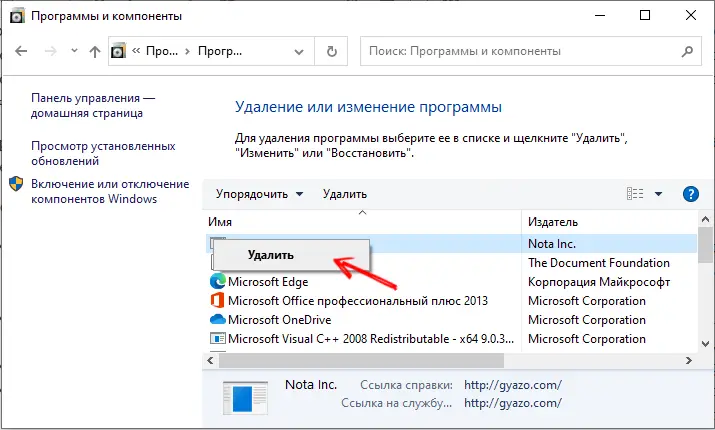
- In Windows 10 kann die Deinstallation über den Einstellungsdienst durchgeführt werden, indem Sie zu System> Apps & Funktionen gehen. Wählen Sie hier in der Liste auf die gleiche Weise das Programm aus und klicken Sie auf "Löschen".
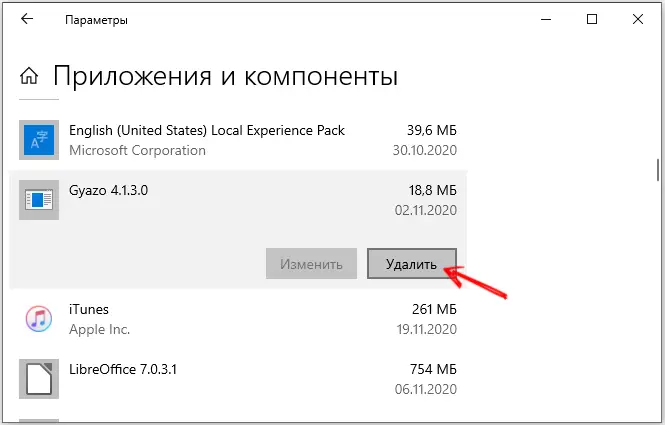
- Eine alternative Möglichkeit besteht darin, eine spezielle Software zu verwenden, mit der Sie die Software deinstallieren können.
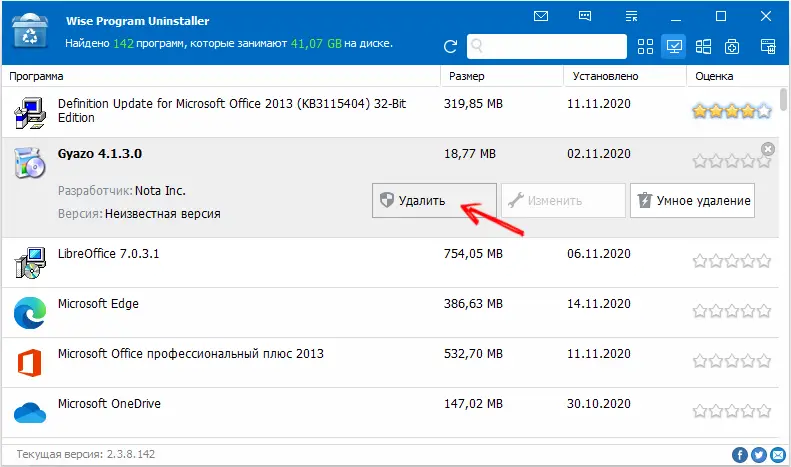
- Nachdem das Programm entfernt wurde, laden Sie das Installationsprogramm herunter (vorzugsweise von einer anderen Quelle, um das erneute Herunterladen problematischer Dateien zu vermeiden) und installieren Sie die Anwendung auf dem Computer wie gewohnt neu.
- Wir starten die Software.
Nach diesen Manipulationen wird das Problem behoben, da alle für den normalen Betrieb des Programms erforderlichen Dateien vorhanden sind.
Falsch eingestellte Zeit
Der Entwickler der Anwendung begrenzt oft die Betriebszeit der Software, daher kann es unter den Bedingungen einer falsch eingestellten Zeit zu Fehlfunktionen und Ausfällen der Funktionsweise der Software kommen. Wenn die Uhrzeit auf dem Computer nicht stimmt, sollten Sie die aktuelle installieren, dann neu starten und das Programm erneut starten.
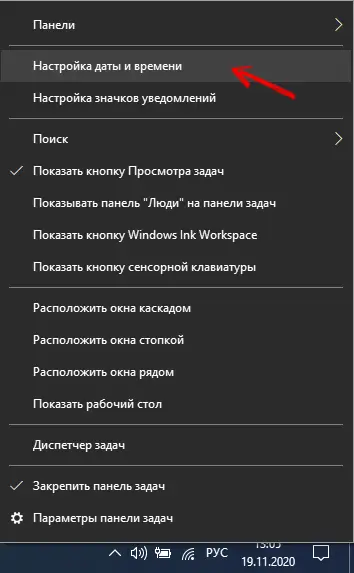
Scannen Ihres Computers auf Viren
Viele Leute glauben fälschlicherweise, dass ein unerwarteter "Gast" nicht in ihren Computer eindringen kann, da ein hervorragendes Antivirenprogramm auf der Hut ist. Es ist möglich, solche Benutzer zu enttäuschen, indem man ihren Glauben widerlegt, denn auch mit einem guten Antivirenprogramm können Malware oder Adware einen PC infiltrieren.
Unter dem Einfluss solcher „ungeladenen Gäste“ treten häufig Systemfehler auf, von denen einer möglicherweise einen Konflikt zwischen Microsoft und der Runtime Library provoziert.
Diesbezüglich ergeben sich regelmäßig Praxisempfehlungen. Es ist sinnvoll, die Antiviren-Datenbanken zu aktualisieren und einen Computer-Scan durchzuführen, sowie einen Scan mit einem anderen Online-Antivirus durchzuführen.
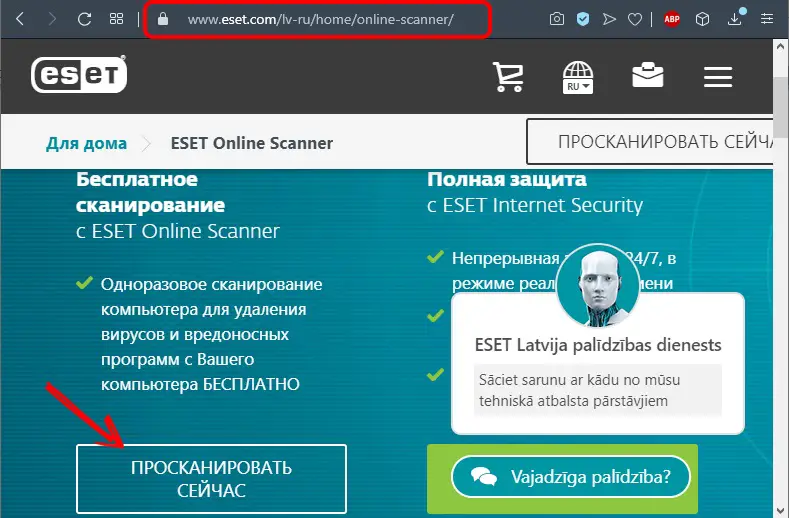
Die Praxis zeigt, dass oft ein Antivirus ein Problem nicht bewältigen kann, das für ein anderes Antivirus einfach genug ist.
Wenn beim Scannen Ihres Computers Virensoftware gefunden wird, vernichten Sie diese ohne zu zögern. Es ist durchaus möglich, dass solche Aktionen ausreichen, um den korrekten Betrieb der Spielanwendung wiederherzustellen.
NET-Framework
Auch eine Plattform wie das NET Framework fordert explizit eine Aktualisierung. Unerfahrene Benutzer, die das Betriebssystem von unnötigen Programmen entladen und dem lokalen Datenträger genügend freien Speicherplatz zur Verfügung stellen möchten, können selbst ein Problem mit dem Fehler "Microsoft Visual c Runtime Library" auslösen.
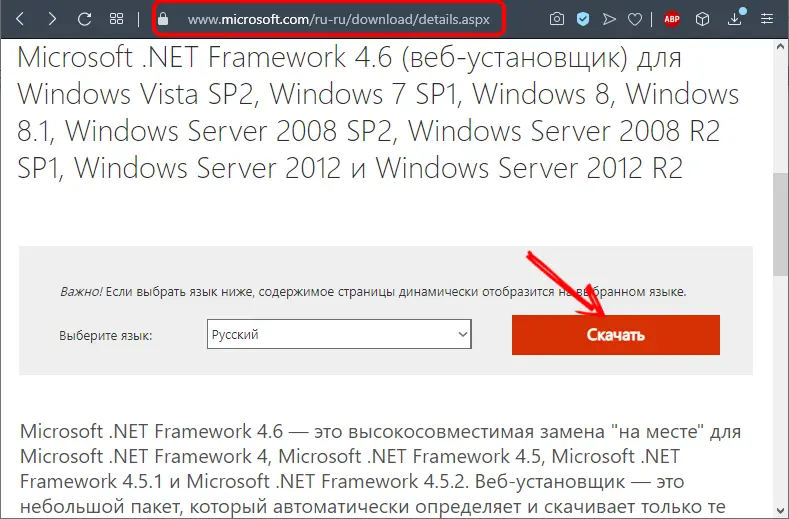
Unverständlich, welche Programme entfernt werden können und welche nicht, löschen unerfahrene Benutzer alles, was mit für sie unverständlichen Namen versehen ist.
Zu diesen rücksichtslos entfernten Programmen gehört das NET Framework. Leider verweigern die meisten Spieleanwendungen ohne sie einfach zu funktionieren.
Überprüfen Sie, ob ein solches Programm nicht vorhanden ist, und installieren Sie es erneut auf dem Computer.
DirectX
Der häufigste Grund, der einen fehlerhaften Betrieb von Spieleanwendungen provozieren kann, ist entweder das Fehlen oder die installierte falsche DirectX-Modifikation.
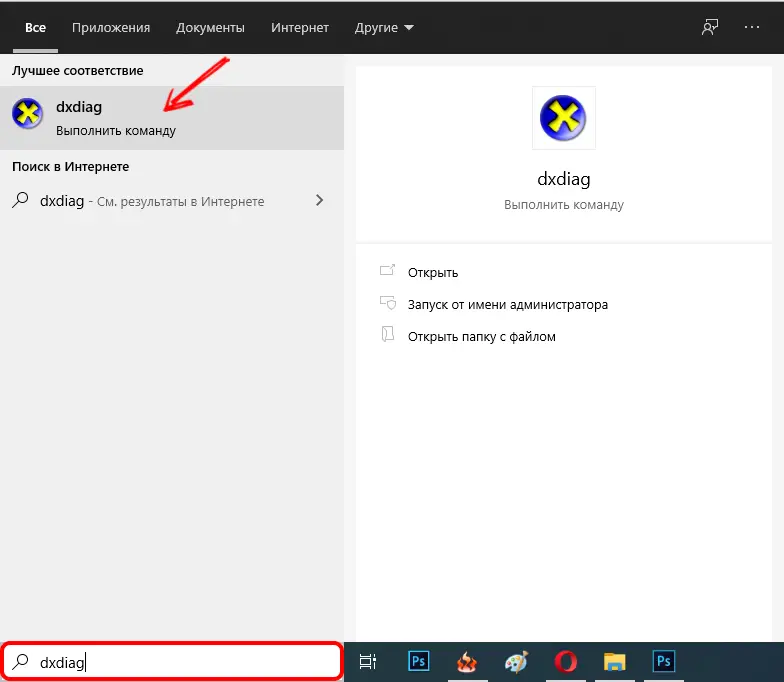
Auf der Suche nach dem Besten laden viele Benutzer die beworbenen Versionen von DirectX herunter und installieren sie auf "gewaltsame" Weise auf ihren Computern, ohne zu bemerken, dass einige Betriebssysteme einfach mit bestimmten Versionen von Direct in Konflikt stehen.
Insbesondere die zehnte Version von DirectX kann unter Windows XP nicht erfolgreich installiert werden, da sie diese einfach nicht unterstützt. Wenn Sie sie durch ein Wunder dazu bringen, dass sie sich gegenseitig "tolerieren", erwarten Sie in diesem Fall viele "Überraschungen" und wundern Sie sich nicht, dass das System Sie mit Fehlerwarnungen bombardiert.
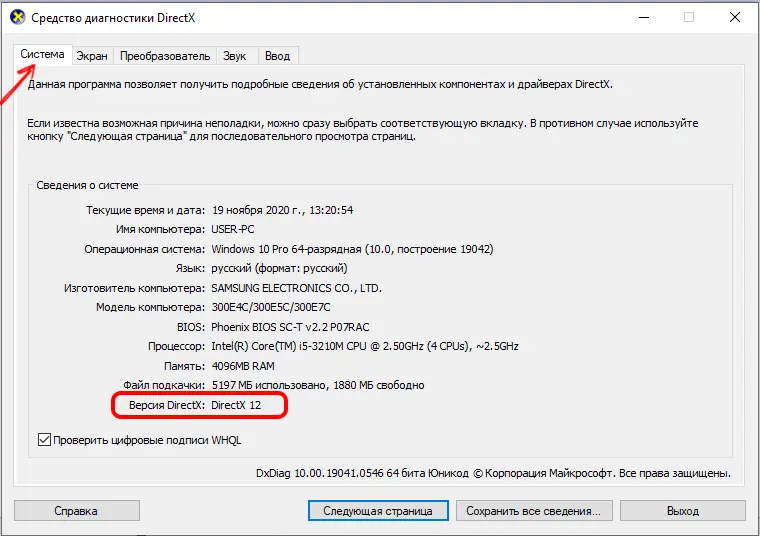
Aus diesem Grund empfiehlt es sich, die Richtigkeit der DirectX-Installation zu überprüfen, ggf. neu zu installieren.
Treiber für die Grafikkarte
Und der letzte der möglichen Gründe können die Treiber für die Grafikkarte sein.
Im Allgemeinen empfehlen erfahrene Benutzer dringend, dass Sie regelmäßig die Website des offiziellen Herstellers Ihrer Grafikkarte besuchen, um Updates herunterzuladen. Dadurch kann es richtig funktionieren.
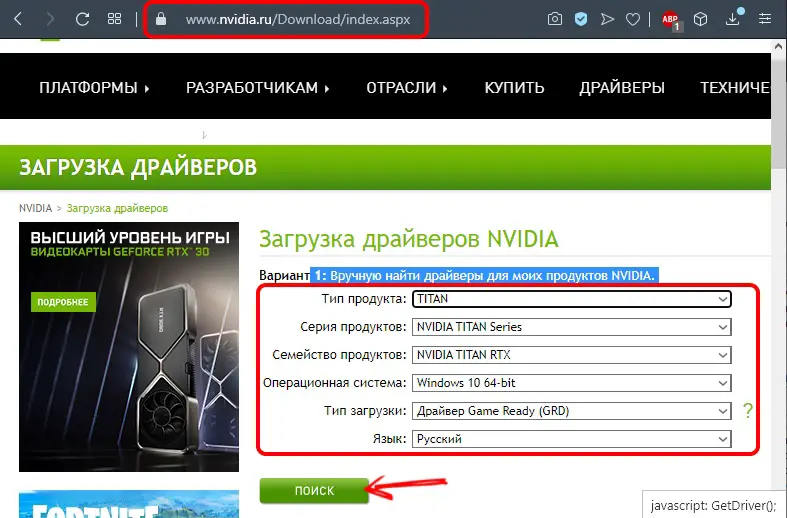
Wenn Sie neue Treiber für Ihre Grafikkarte finden, deinstallieren Sie am besten die alten, laden Sie dann die neuen herunter und installieren Sie sie.
Schließlich ist es hilfreich zu sehen, welches Datum Ihr Computer anzeigt. Wenn der interne Akku defekt ist, zeigt Ihr Computer etwas Unglaubliches an, aber definitiv nicht in Echtzeit. Dies kann zu einem Systemabsturz führen, da das System die "X"-Stunde erkennt, orientiert sich an der Beendigung einer für Sie so wichtigen Umgebung Microsoft Visual C++.
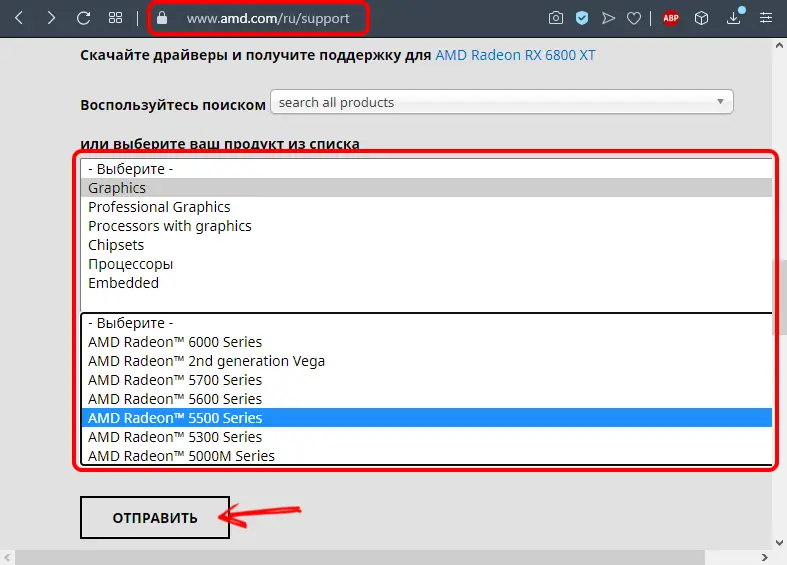
Es kann also viele Gründe geben, Sie müssen alle beschriebenen Empfehlungen nacheinander durchgehen, um Ihre "Schwachstelle" zu finden, die sofort beseitigt werden kann, um die volle Leistung des Computers zu gewährleisten.